MFC-L8900CDW
Veelgestelde vragen en probleemoplossing |
Een Scan naar FTP-profiel instellen
Een Scan naar FTP-profiel instellen om de gescande gegevens rechtstreeks naar een FTP-locatie te scannen en te uploaden.
Wij raden u aan Microsoft® Internet Explorer® 11 voor Windows® en Safari 9 voor Macintosh te gebruiken. Verder dienen JavaScript en cookies altijd te zijn geactiveerd, ongeacht welke browser u gebruikt.
-
Start uw webbrowser.
Typ 'http://IP-adres van apparaat/' in uw browser ('IP-adres van apparaat' is het concrete IP-adres van uw Brother-apparaat).
Bijvoorbeeld:
http://192.168.1.2
Als u eerder een wachtwoord hebt ingesteld, typt u dit in en klikt u op .
. - Klik op het tabblad Scan.
- Klik op het menu Scan naar FTP/SFTP/Netwerk/SharePoint in de linker navigatiebalk.
-
Selecteer de optie FTP, en klik op Indienen.
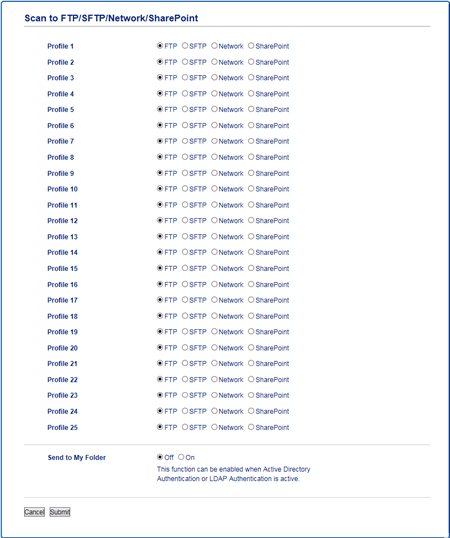
- Klik op het menu Scan naar FTP/SFTP/Netwerk/SharePoint Profiel in de linker navigatiebalk.
- Selecteer het profiel dat u wilt instellen of wijzigen.
- Typ in het veld Profielnaam een naam voor dit serverprofiel (maximaal 15 alfanumerieke tekens). Deze naam wordt weergegeven op het display van het apparaat.
- Typ in het veld Host-adres het hostadres (bijvoorbeeld ftp.voorbeeld.com; max. 64 tekens) of het IP-adres van de CIFS-server (bijvoorbeeld 192.23.56.189).
- U kunt ook het poortnummer voor toegang tot de FTP-server wijzigen. Het standaardpoortnummer is 21. Meestal hoeft u deze instelling niet te wijzigen.
- Typ in het veld Gebruikersnaam de gebruikersnaam (max. 32 tekens) die het recht heeft om gegevens weg te schrijven naar de FTP-server.
- Typ in het veld Nieuw wachtw. het wachtwoord (max. 32 tekens) dat hoort bij de gebruikersnaam die u hebt ingevoerd in het veld Gebruikersnaam. Typ het wachtwoord nog een keer bij Wachtwoord opnieuw invoeren.
- Stel de optie SSL/TLS in om veilig te scannen met SSL/TLS-communicatie. Wijzig indien nodig de CA-certificaatinstelling.
-
Typ in het veld Directory opslaan het pad naar de map op de FTP-server waarin u uw scans wilt opslaan. Typ geen slash aan het begin van het pad (zie voorbeeld).

- Klik op de keuzelijst Bestandsnaam en selecteer vervolgens een van de zeven voorgedefinieerde namen of een van de twee namen die u zelf kunt opgeven. De bestandsnaam die voor het gescande document wordt gebruikt, is het door u geselecteerde voorvoegsel gevolgd door de laatste zes cijfers van de teller van de glasplaat/ADF van de scanner en de bestandsextensie (bijvoorbeeld: 'Offerte_098765.pdf').
- Klik op de keuzelijst Kwaliteit en selecteer de gewenste kwaliteit. Als u de optie Selectie gebruiker selecteert, vraagt het apparaat aan de gebruiker om een instelling te selecteren wanneer hij of zij het scanprofiel gebruikt.
- Klik op de keuzelijst Bestandstype en selecteer vervolgens het bestandstype dat u voor het gescande document wilt gebruiken. Als u de optie Selectie gebruiker selecteert, vraagt het apparaat telkens aan de gebruiker om een instelling te selecteren wanneer hij of zij het scanprofiel gebruikt.
- Klik op de keuzelijst Documentgrootte en selecteer vervolgens uw documentgrootte uit de lijst. Dit is nodig om ervoor te zorgen dat het gescande bestand de juiste grootte heeft.
- Klik op de keuzelijst Bestandsgrootte en selecteer de gewenste grootte.
- Klik op de keuzelijst Achtergrondkleur verwijderen en selecteer de gewenste sterkte. Met deze functie kunt u de achtergrondkleur uit uw documenten verwijderen, zodat de scan beter te lezen is.
- Schakel de Passieve modus uit of in, afhankelijk van de configuratie van uw FTP-server en netwerkfirewall. De standaardinstelling is Aan. Meestal hoeft u deze instelling niet te wijzigen.
- Klik op Indienen.
Als u de tekens ?, /, \, ", :, <, >, | of * gebruikt, kunt u een verzendfout krijgen.
Feedback
Geef hieronder uw feedback. Aan de hand daarvan kunnen wij onze ondersteuning verder verbeteren.
